RAM disk có tốc độ rất tốt, nhưng cũng có những nhược điểm bạn cần biết khi muốn tạo RAM disk trên máy tính. Trong bài viết này, chúng ta cùng tìm hiểu xem RAM disk là gì, cách tạo ổ RAM có dễ không?
Tạo RAM disk toàn tập
RAM disk là gì?
Ổ đĩa RAM hay RAM disk là một phần bộ nhớ RAM được chuyển đổi để sử dụng như ổ lưu trữ. Vì tốc độ của RAM cực kỳ nhanh, thậm chí nhanh hơn so với SSD truyền thống, nên các ứng dụng/tác vụ sẽ đạt được hiệu suất lớn hơn khi chạy từ RAM disk.
Ở hình bên dưới ta có thể thấy tốc độ ghi đọc khác nhau giữa một ổ cứng 7200 rpm (trái) và một ổ RAM (phải).
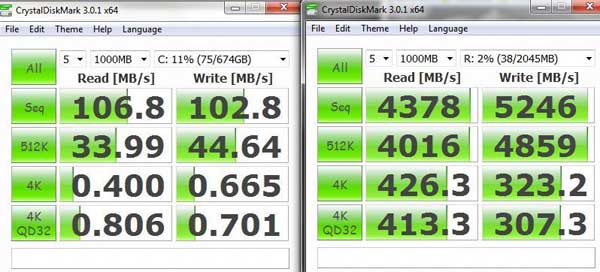
Tạo RAM disk bằng RAMDisk
1. Cài đặt DataRAMRAMDisk. Chỉ với 1 cú click chuột và chọn I agree.
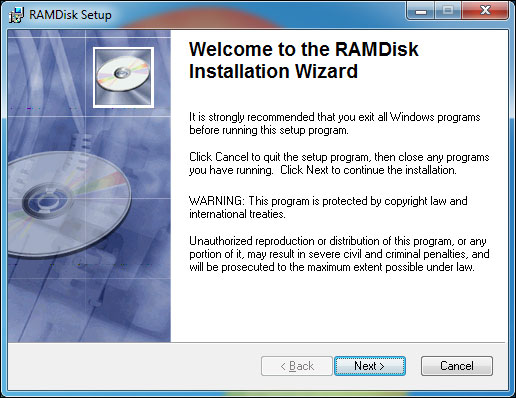
2. Chạy tiện ích RamDisk Configuration Utility từ Start Menu.
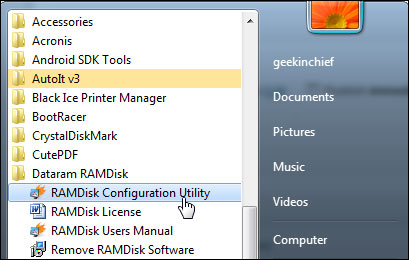
3. Thiết lập kích thước (size) và định dạng (Type) choRAMDisk trong thẻ Settings. Đơn vị thiết lập kích thước (size) là Megabyte, do đó bạn phải thiết lập kích thước là 4092 MB nếu muốn thiết lập RAM 4 GB hoặc 2046 MB nếu muốn thiết lập RAM 2 GB.
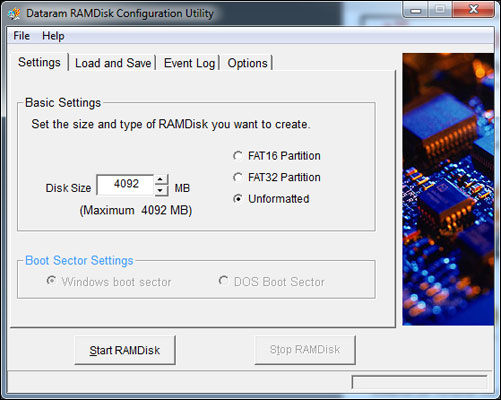
Thiết lập định dạng (type) là unformatted.
4. Kích hoạt Load Disk Image at Startup tại thẻ Local and Save để lưu trữ nội dung ổ RAM trên ổ đĩa cứng hoặc ổ SSD. Mỗi khi bạn mở máy, nội dung nàysẽ xuất hiện lại.
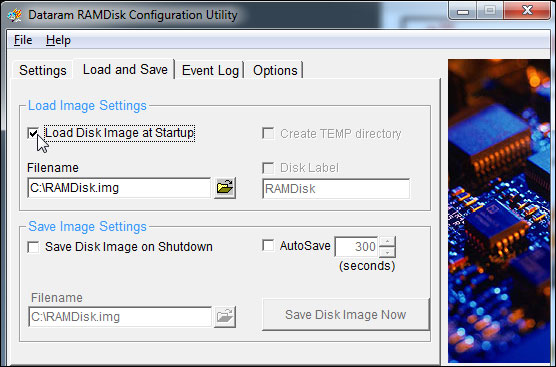
5. Cấu hình Save Image Settings
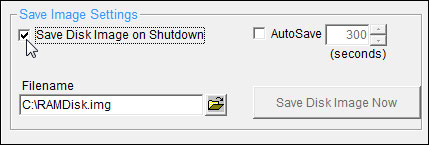
Kích hoạt Save Disk Image on Shutdown nếu bạn muốn hệ thống tự động lưu lại thay đổi các file image của ổ đĩa RAM khi bạn tắt máy.
Ngoài ra bạn có thể kích hoạt tính năng AutoSave, sẽ tự động viết bất kỳ thay đổi nào trên file image thường xuyên (theo mặc định là 300s).
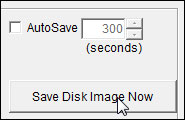
6. Click chọn Start RAMDisk.
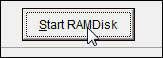
7. Click Install nếu trên màn hình xuất hiện hộp thoại yêu cầu bạn muốn thêm driver.
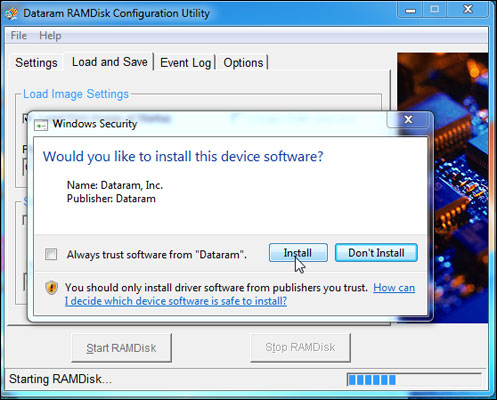
8. Click chọn Format nếu được yêu cầu format ổ đĩa mới. Nếu chương trình không yêu cầu, tìm tên ổ mới trong Explorer rồi kích chuột phải chọn Format.
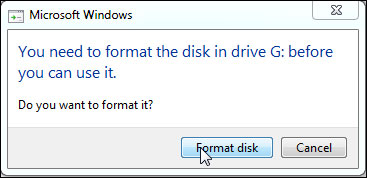
9. Chọn File System là NTFS, chọn tên ổ rồi click chọn Format disk.
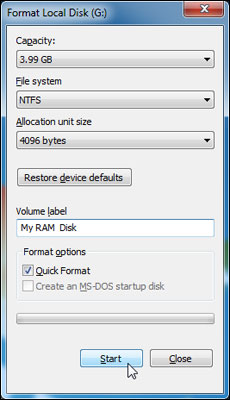
Lúc này ổ đĩa RAM của bạn đã sẵn sàng cài đặt phần mềm. Cần đảm bảo rằng trong quá trình cài đặt chương trình bạn muốn trên ổ đĩa, bạn lựa chọn đúng tên ổ. Ngoài ra bạn có thể tạo một thư mục Program File trên ổ đĩa RAM để lưu trữ.
Chuyển cache trình duyệt sang ổ RAM
Một số người nói rằng việc lưu file trên một ổ RAM cũng giúp làm tăng tốc độ lướt web.
Dưới đây là cách chuyển cache của Firefox và Chrome.
Firefox: Gõ about:config vào thanh địa chỉ và nhấn Enter. Kích chuột phải vào bất kỳ đâu trên danh sách tùy chỉnh Preferences sau đó chọn New String. Nhập browser.cache.disk.parent_directory làm Preference name sau đó liệt kê đường dẫn file vào ổ RAM làm giá trị chuỗi (chẳng hạn như R:\).
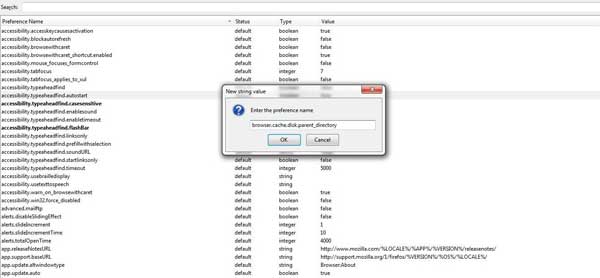
Một thư mục Cache chứa các file tạm sẽ xuất hiện trong ổ RAM.
Chrome: Kích chuột phải vào Start menu và chọn Properties. Trong hộp Target:, bạn sẽ thấy đường dẫn file của Chrome kết thúc bằng “chrome.exe”. Bổ sung đoạn sau vào cuối dòng:
<dấu cách>--user-data-dir=”your folder path”Thay thế your folder path bằng đường dẫn tới thư mục cache trên ổ RAM. Dưới đây là ví dụ:
C:\Users\Brad\AppData\Local\Google\Chrome\Application\chrome.exe --user-data-dir="R:\ChromeCache"Từ bây giờ, trình duyệt sẽ sử dụng ổ RAM làm vị trí cache mặc định.
Ưu điểm và nhược điểm của RAM disk
Ưu điểm của RAM disk:
Tốc độ đọc/ghi ổ đĩa RAM nhanh hơn tốc độ của những ổ cứng truyền thống, nên giúp các ứng dụng, thao tác nhanh, mượt mà hơn.
Nhược điểm của RAM disk:
RAM đắt, dung lượng nhỏ. RAM thông thường chỉ từ 4GB-16GB, trên một số máy cao cấp hơn thì có thể có đến 64GB RAM. Nếu RAM của bạn dưới 8GB thì chỉ nên thử cho biết thôi.
Việc tạo một ổ RAM đòi hỏi phần mềm chuyên dụng.
Phần RAM bị biến thành RAM disk không thể phục vụ cho các tác vụ ghi nhớ thông thường nữa.
Tính không ổn định cao do đặc tính cố hữu của bộ nhớ truy cập tạm thời, chúng sẽ mất dữ liệu mỗi lần PC sập nguồn/mất điện/khởi động lại, nên không lưu các file quan trọng trên ổ này.
Thời gian khởi động máy lâu hơn: Hầu hết các ứng dụng tạo ổ RAM xử lý vấn đề lưu dữ liệu bằng cách bổ sung tùy chọn cho phép tự động lưu nội dung trên ổ RAM vào ổ cứng khi tắt máy và sau đó tải lại dữ liệu vào ổ RAM khi khởi động. Việc này cũng làm tăng tương đối thời gian khởi động và tắt máy tính đặc biệt nếu bạn đang chạy một ổ RAM dung lượng lớn trên một ổ đĩa cứng truyền thống. Ví dụ như, một ổ đĩa RAM 4GB sẽ phải mất vài phút để sao chép dữ liệu sang một ổ cứng 7200 rpm.
Nếu thấy trở ngại vì những điều trên, hãy dùng thử ứng dụng Primo RAMdisk. Chương trình có tính năng Quick Save giúp cập nhật file ảnh ổ RAM trên ổ cứng và chỉ lưu phần dữ liệu mới hay bị thay đổi.
Tham khảo thêm một số bài viết dưới đây:
- Máy tính của bạn cần RAM bao nhiêu GB là đủ?
- 8 cách dễ dàng để giải phóng RAM giúp máy chạy nhanh hơn
- Bốn bước hướng dẫn để lắp đặt thêm RAM
Chúc các bạn thành công!
 Công nghệ
Công nghệ  AI
AI  Windows
Windows  iPhone
iPhone  Android
Android  Học IT
Học IT  Download
Download  Tiện ích
Tiện ích  Khoa học
Khoa học  Game
Game  Làng CN
Làng CN  Ứng dụng
Ứng dụng 








 Windows 11
Windows 11  Windows 10
Windows 10  Windows 7
Windows 7  Windows 8
Windows 8  Cấu hình Router/Switch
Cấu hình Router/Switch 









 Linux
Linux  Đồng hồ thông minh
Đồng hồ thông minh  macOS
macOS  Chụp ảnh - Quay phim
Chụp ảnh - Quay phim  Thủ thuật SEO
Thủ thuật SEO  Phần cứng
Phần cứng  Kiến thức cơ bản
Kiến thức cơ bản  Lập trình
Lập trình  Dịch vụ công trực tuyến
Dịch vụ công trực tuyến  Dịch vụ nhà mạng
Dịch vụ nhà mạng  Quiz công nghệ
Quiz công nghệ  Microsoft Word 2016
Microsoft Word 2016  Microsoft Word 2013
Microsoft Word 2013  Microsoft Word 2007
Microsoft Word 2007  Microsoft Excel 2019
Microsoft Excel 2019  Microsoft Excel 2016
Microsoft Excel 2016  Microsoft PowerPoint 2019
Microsoft PowerPoint 2019  Google Sheets
Google Sheets  Học Photoshop
Học Photoshop  Lập trình Scratch
Lập trình Scratch  Bootstrap
Bootstrap  Năng suất
Năng suất  Game - Trò chơi
Game - Trò chơi  Hệ thống
Hệ thống  Thiết kế & Đồ họa
Thiết kế & Đồ họa  Internet
Internet  Bảo mật, Antivirus
Bảo mật, Antivirus  Doanh nghiệp
Doanh nghiệp  Ảnh & Video
Ảnh & Video  Giải trí & Âm nhạc
Giải trí & Âm nhạc  Mạng xã hội
Mạng xã hội  Lập trình
Lập trình  Giáo dục - Học tập
Giáo dục - Học tập  Lối sống
Lối sống  Tài chính & Mua sắm
Tài chính & Mua sắm  AI Trí tuệ nhân tạo
AI Trí tuệ nhân tạo  ChatGPT
ChatGPT  Gemini
Gemini  Điện máy
Điện máy  Tivi
Tivi  Tủ lạnh
Tủ lạnh  Điều hòa
Điều hòa  Máy giặt
Máy giặt  Cuộc sống
Cuộc sống  TOP
TOP  Kỹ năng
Kỹ năng  Món ngon mỗi ngày
Món ngon mỗi ngày  Nuôi dạy con
Nuôi dạy con  Mẹo vặt
Mẹo vặt  Phim ảnh, Truyện
Phim ảnh, Truyện  Làm đẹp
Làm đẹp  DIY - Handmade
DIY - Handmade  Du lịch
Du lịch  Quà tặng
Quà tặng  Giải trí
Giải trí  Là gì?
Là gì?  Nhà đẹp
Nhà đẹp  Giáng sinh - Noel
Giáng sinh - Noel  Hướng dẫn
Hướng dẫn  Ô tô, Xe máy
Ô tô, Xe máy  Tấn công mạng
Tấn công mạng  Chuyện công nghệ
Chuyện công nghệ  Công nghệ mới
Công nghệ mới  Trí tuệ Thiên tài
Trí tuệ Thiên tài